台式电脑设置密码锁屏怎么设置 台式电脑密码锁屏设置方法
更新时间:2024-05-07 17:00:02作者:xtliu
在日常使用台式电脑时,为了保护个人隐私和数据安全,设置密码锁屏是非常重要的一步,通过设置密码锁屏,可以有效防止他人在未经授权的情况下访问您的电脑。如何在台式电脑上设置密码锁屏呢?接下来我们将介绍一些简单的方法来帮助您轻松地完成设置。
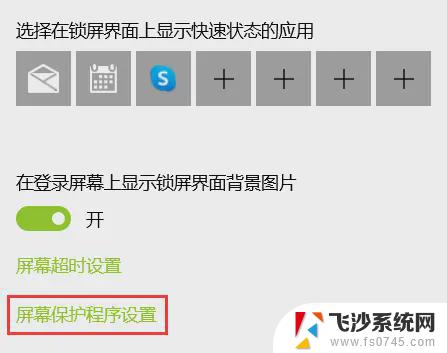
1、点击开始按钮,然后找到控制面板,点击进入【控制面板】操作界面,然后找到【用户账户】选项,点击进入界面进行添加密码操作;
2、选择需要添加密码的用户账户,一般都只有一个Administrator超级管理员用户;
3、点击【创建密码】,来到密码创建界面。前两项是【输入密码】和【确认密码】操作,完成之后点击【创建密码】即可完成密码的创建;
4、还可以设置锁屏相关的效果设置保护程序。来到桌面,选择空白地方。鼠标右击,选择【属性】选项,来到属性操作界面之后需要选择屏幕保护程序选项卡,然后点击进入屏幕保护程序界面进行相关操作;
5、找到【在恢复时使用密码保护】的相关文字,在设置和预览按钮的下面。前面有个选择框,可以点击勾选它,然后点击确定按钮,就完成了电脑锁屏的操作了;
以上就是有关台式电脑设置密码锁屏的全部内容,如果你遇到这个问题,可以尝试按照以上方法解决,希望这些方法对你有所帮助。
台式电脑设置密码锁屏怎么设置 台式电脑密码锁屏设置方法相关教程
-
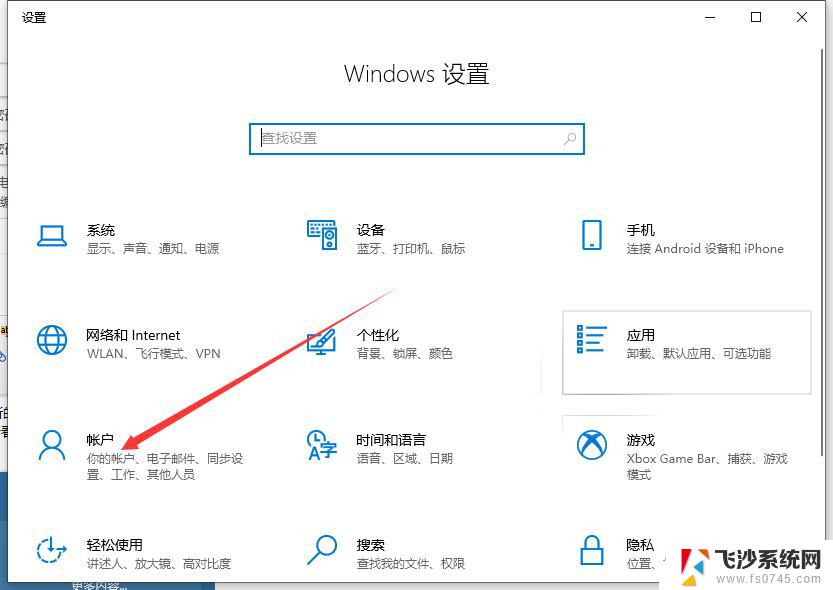 台式机如何设置密码锁屏 台式电脑如何设置密码锁屏
台式机如何设置密码锁屏 台式电脑如何设置密码锁屏2024-04-11
-
 电脑屏幕怎么设置锁屏密码 电脑锁屏密码设置方法
电脑屏幕怎么设置锁屏密码 电脑锁屏密码设置方法2025-04-12
-
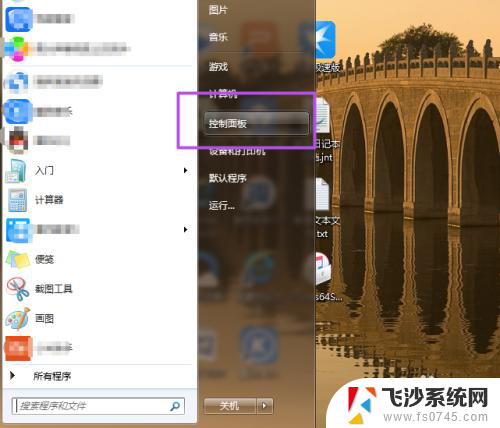 电脑怎设置锁屏密码 电脑锁屏密码设置方法
电脑怎设置锁屏密码 电脑锁屏密码设置方法2024-05-13
-
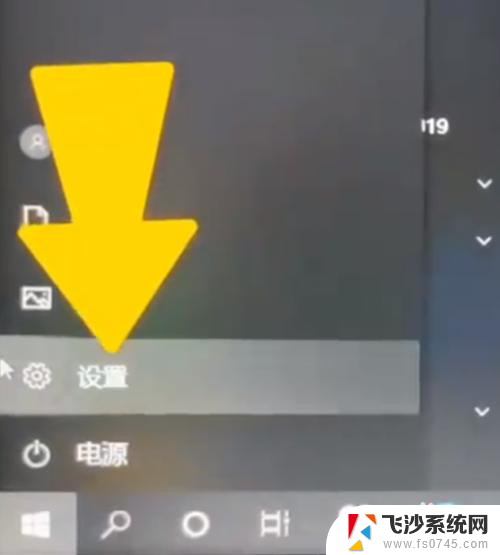 电脑的锁屏密码怎么设置 电脑锁屏密码设置方法
电脑的锁屏密码怎么设置 电脑锁屏密码设置方法2024-04-10
- 锁屏密码怎样设置 电脑锁屏密码设置方法
- 电脑上怎么设置锁屏密码 电脑锁屏密码怎么设置
- 电脑屏幕怎么设置锁屏密码 电脑锁屏密码如何设置
- 电脑屏幕密码锁怎么设置 电脑锁屏密码设置步骤
- 台式电脑怎么设置屏保时间 电脑怎么设置屏保密码
- 台式电脑怎样设置屏保 电脑怎么设置屏保密码
- 电脑怎么打印机连接打印机 电脑连接打印机的步骤详解
- excel汇总表怎么取分表数据 Excel 如何合并多个分表数据到总表
- 笔记本没有鼠标箭头怎么办 电脑鼠标箭头消失了怎么回事
- 笔记本连接wifi但是不能上网 笔记本连接无线网络但无法打开网页怎么办
- 戴尔截屏快捷键 戴尔笔记本电脑截图快捷键是什么
- word中如何合并单元格 word文档合并单元格教程
电脑教程推荐
- 1 word上方的横线怎么删除 word文档如何去掉顶部横线
- 2 workstation12 密钥 VMware12虚拟机激活教程
- 3 苹果12pro怎么连接无线耳机 iphone12耳机连接不上怎么办
- 4 windows压缩文件管理器 Windows 10资源管理器怎么压缩文件
- 5 微信怎么设置提醒不显示内容 如何在微信收到信息时不显示消息内容
- 6 电脑qq怎样删除聊天记录 电脑上QQ聊天记录删除方法
- 7 电脑wps无法卸载 wps office彻底卸载步骤
- 8 电脑按什么重启 快捷键让电脑重启的方法
- 9 电脑桌面横屏了,怎么切换回来 电脑显示屏从横屏切换为竖屏的方法
- 10 excel如何忽略错误 Excel如何忽略所有错误